"FaceTime" "Apple TV"

" FaceTime "yra puikus būdas kalbėtis su tolimais draugais ir šeima, bet jei norite,
SUSIJĘS: Geriausi vaizdo pokalbiai iš "Windows", "Mac", "iPhone" ar "Android"
Galbūt jūs galvojate: "Bet "Apple TV" "FaceTime" programoje neegzistuoja! "Ir jūs esate teisus, tačiau yra galimybė pasinaudoti AirPlay. Jums vis tiek reikia jūsų "iPhone" ar "iPad", kad jis veiktų, bet kai jūs jį sukūrėte, galite atsigulti ir atsipalaiduoti, nesunkiai laikydami savo mobilųjį įrenginį.
Paruoškite savo įrenginius
Prieš pradedant arba gauti "FaceTime" skambinkite, geriausia pradėti "AirPlaying" savo "iPhone" ar "iPad" ekraną prie televizoriaus per "Apple TV". Jūs galite tai padaryti, kai esate "FaceTime" skambučio metu, tačiau tai bus šiek tiek lengviau, jei atliksite tai iš anksto.
Norėdami tai padaryti, įsitikinkite, kad jūsų mobilusis prietaisas ir "Apple TV" yra tame pačiame tinkle savo namuose ir kad jūsų "iPhone" ar "iPad" įjungtas tiek "Wi-Fi", tiek "Bluetooth". Iš ten perbraukite aukštyn iš ekrano apačios, kad atidarytumėte "Control Center", tada bakstelėkite mygtuką "Screen Mirroring".
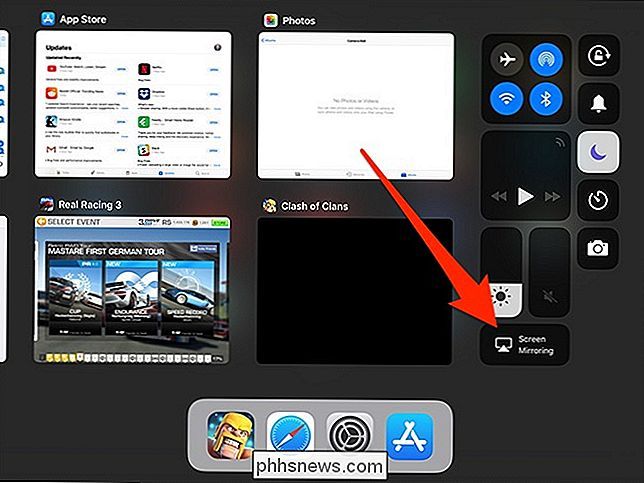
Tada bakstelėkite "Apple TV", į kurį norite atspindėti mobiliojo įrenginio ekraną.
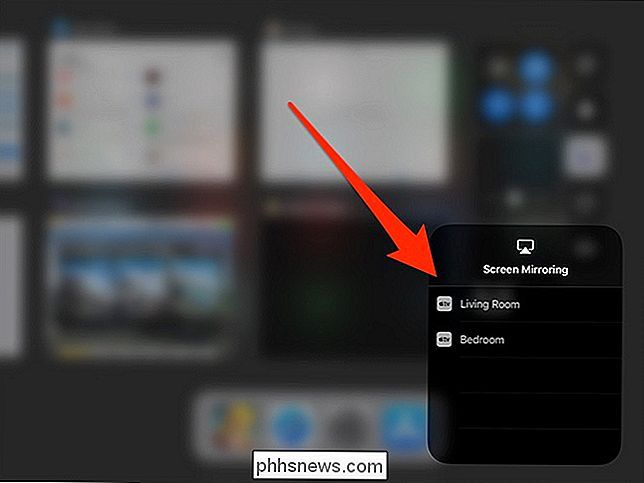
Dabar turėtumėte pamatyti savo "iPhone" arba "iPad" ekraną, kuris rodomas jūsų televizoriuje. Visi esate pasiruošę eiti!
Sukurkite arba gaukite "FaceTime" skambutį
Dabar jums reikia tiesiog atidaryti arba gauti "FaceTime" skambutį draugui ar šeimos nariui. Arba palaukite, kol kas nors paskambins jums arba paskambins pats, atidarius "FaceTime" programą ir pasirinkdamas kontaktą skambinant. Kai būsite su kuo nors susieti, pamatysite ne tik savo mobiliojo įrenginio ekraną, bet ir savo televizorių.

Iki šiol jūs tikriausiai pastebėjote, kad jūsų iPhone ar iPad vis dar naudoja Priešais esanti kamera jūsų galinėje pusėje, todėl tikriausiai atrodo šiek tiek keista, kai kitas asmuo žiūri į savo televizorių, o ne žiūri į juos. Norėdami išspręsti šią problemą, galite tiesiog pritvirtinti savo "iPhone" ar "iPad", kaip parodyta aukščiau.
Tai kitam asmeniui suteikia tam tikrą vaizdą apie tai, ką žiūri televizorius, tačiau svarbu, veidrodinis fotoaparatas yra nukreiptas tiesiai į tave.
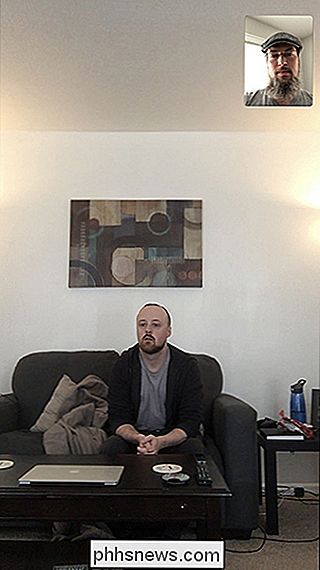
Jei bijo, kad jūsų prietaisas nutrūks, tuo pačiu pritvirtintas, galite naudoti tvirtesnį sprendimą, įsigydami "iPhone" arba "iPad" spaustuką. Šis "Gooseneck" modelis, skirtas "iPhone" (ir iPad "iPad"), gali būti tvirtinamas prie televizoriaus gaubtelio arba ant televizoriaus stovo. Tada galite tiesiog įdėti savo įrenginį į kalną ir susiduria su tuo, kaip susiduria su televizoriumi.
Žinau, kad tai nėra pats idealus sprendimas, ir aš linkiu, kad žmonėms būtų lengviau juos naudoti. "FaceTiming" televizoriai. Tačiau šiuo metu tai yra geriausias sprendimas.

Kaip persijungti tarp Farenheit ir Celsijaus į savo iPhone
Yra du temperatūros vienetai, kurie paprastai naudojami visame pasaulyje: laipsniai Celsijaus (ºC) ir Kelvin (K). Dėl kai kurių priežasčių amerikiečiai taip pat naudoja laipsnius Fahrenheitą (ºF). Nors negalite nustatyti savo "iPhone" naudoti Kelvino (jie labiau populiari mokslininkams nei plačiajai visuomenei), galite jį pakeisti tarp Celsijaus ir Fahrenheito .

Kaip gauti srautinį vaizdo įrašą, kad sustabdytų buferį, taigi dažniau
"Buferizavimas ... buferizavimas ... buferizavimas ..." Tai varginantis, ypač jei sulaužėte laidą ir supratau vaizdo transliaciją. Jei susidūrėte su stutteringais, pakabinti arba tiesiog žemos kokybės vaizdo įrašais, tai yra keletas dalykų, kuriuos galite padaryti, kad jį patobulintumėte. Patikrinkite interneto ryšio greitį Prieš ką nors atlikite, paleiskite greičio testą, kad pamatytumėte kaip veikia jūsų internetas.



